왜 라우터 위치가 중요한가
인터넷 속도 문제의 원인은 여러 가지입니다. 먼저 ISP가 제공하는 회선 품질과 라우터의 성능(하드웨어·펌웨어)이 기본입니다. 그 다음 단계로 라우터의 물리적 위치와 주변 환경이 무선 성능을 좌우합니다. 본문에서는 실무에서 쉽게 적용 가능한 위치 규칙과 검증 절차, 대체 해법, 점검 체크리스트, 테스트 기준까지 단계별로 정리했습니다.
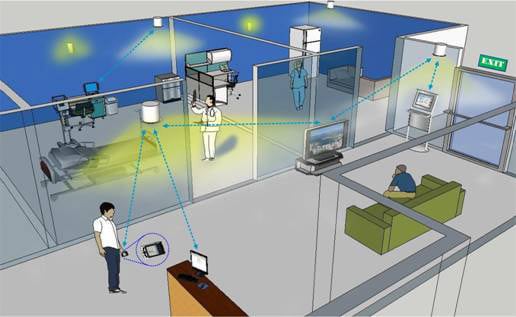
기본 점검(시작 전에 할 일)
- 먼저 유선(이더넷)으로 속도 테스트를 해 ISP 속도가 정상인지 확인하세요. 유선 속도가 훨씬 빠르면 무선 환경(라우터/주파수/간섭)이 문제인 경우가 많습니다.
- 라우터 펌웨어를 최신으로 업데이트하고, 구형 장비라면 교체를 고려하세요.
- 네트워크에 낯선 기기가 있는지(타인이 접속 중인지) 확인하세요.
중요: 유선 속도가 낮다면 라우터 위치만 바꿔도 근본 문제가 해결되지는 않습니다. 먼저 회선과 라우터 자체를 점검하세요.
중심에 두기
집의 가로 중심뿐 아니라 세로(높이)도 고려하세요. 가능한 한 집의 중앙에, 바닥보다는 테이블·책상 등 허리 높이 정도(약 0.7–1.2m)에 라우터를 배치하면 수평·수직 방향으로 신호가 균일하게 퍼집니다. 벽 쪽, 코너, 바닥처럼 한쪽으로 치우치면 반대편 사각지대가 생깁니다.
- 방 하나인 스튜디오든 여러 방이 있는 집이든 중앙 배치가 기본입니다.
- 기존 유선 잭이 쏠려 있다면 케이블을 깔끔하게 정리해 중앙에 근접하도록 이동하세요.
장애물과 간섭 제거
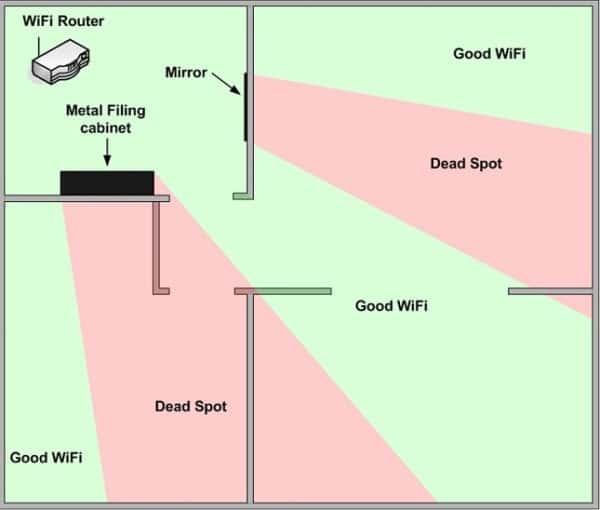
- 라우터 앞에 문, 옷장, 미러(거울), 대형 가전(냉장고 등)을 두지 마세요.
- 전자제품(전자레인지, 블루투스 스피커, 무선 전화기, 스마트폰 충전기 등)은 라우터 근처에 놓지 마세요. 이들 기기는 전자파·잡음을 발생시켜 2.4GHz 대역에서 큰 간섭을 만듭니다.
- 콘크리트·벽돌·금속은 신호를 크게 감쇠시키므로 라우터와 클라이언트 사이에 이런 재료가 있지 않도록 배치하세요.
간단 테스트: 라우터 위치를 바꿀 때마다 스마트폰 또는 노트북에서 다운로드/업로드와 핑을 측정해 차이를 비교하세요.
안테나 방향 최적화
라우터의 안테나는 단순해 보이지만 방향이 성능에 큰 영향을 미칩니다. 일반 권장:
- 안테나는 수직(위로 향함)으로 세우세요. 수평으로 눕히면 특정 방향으로 신호가 편향됩니다.
- 안테나가 두 개 이상이면 한 개는 수직, 다른 하나는 수평으로 해 다층(층간) 커버리지를 개선하는 방식도 쓰입니다. 다만 대부분의 가정용 환경에서는 수직으로 세우는 것이 안전한 기본값입니다.
안테나가 내부에 내장된 모델이라면 라우터 자체의 방향(앞뒤, 상하)을 바꿔가며 테스트하세요.
금속과 바닥을 피하라

- 금속 표면(금속 캐비닛, 금속 다리 테이블 등) 위에 라우터를 올리지 마세요. 금속은 반사·흡수로 심한 신호 손실을 일으킵니다.
- 라우터를 바닥에 두면 신호가 반사·감쇠되어 성능이 낮아집니다. 바닥에서 최소 50cm 이상 띄우는 것을 권장합니다.
- 나무·종이 같은 부드러운 재료는 신호 투과성이 좋아 유리합니다. 간혹 라우터 아래에 잡지나 책을 몇 권 깔면 성능이 개선된다는 사용 경험도 있습니다.
시도와 검증(Trial and Error)
가장 확실한 방법은 여러 위치를 시험해 직접 측정하는 것입니다. 아래 절차를 따르세요:
- 라우터를 한 위치에 둔다.
- 같은 장소(예: 거실 소파)에서 스마트폰과 노트북으로 속도와 핑을 측정한다.
- 라우터를 30–60cm 간격으로 옮겨가며 1–2를 반복한다.
- 여러 방, 복도 끝, 외부 발코니 등 실제 사용 지점에서 측정한다.
이 과정을 통해 집 전체에서의 ‘핫스팟’ 위치를 찾을 수 있습니다. 라우터와 클라이언트 양쪽을 조금씩 돌려보는 것도 효과가 큽니다.
히트맵과 앱 활용
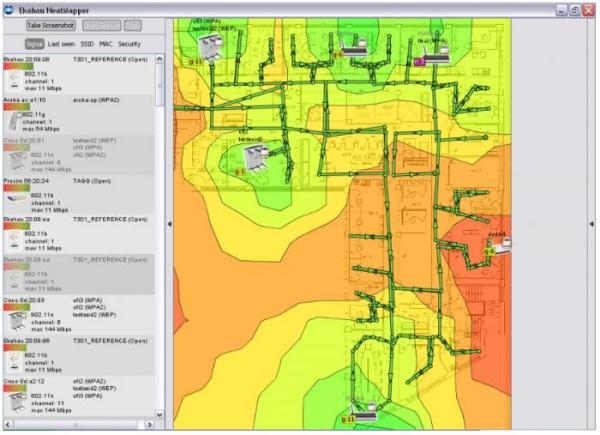
- 히트맵 도구(HeatMapper 같은 무료 툴 또는 모바일 Wi‑Fi 분석기)를 사용하면 시각적으로 약한 지점을 한눈에 파악할 수 있습니다.
- 절차: 집 구조도(또는 그리드)를 준비 → 라우터 기준점 설정 → 실내를 걸어 다니며 측정 → 신호 강도·속도 기반 히트맵 생성.
- 히트맵은 라우터 이동 전후의 비교, 익스텐더/메시 도입 시 효과 검증에 유용합니다.
앱 대안: Ekahau, NetSpot, WiFi Analyzer(안드로이드) 등 여러 도구가 있지만 사용 편의성과 플랫폼 지원을 고려해 선택하세요.
대체 방법과 언제 사용해야 하는가
- 익스텐더(무선 확장기): 단일 라우터로 한두 방만 추가 커버가 필요할 때 적합. 성능 저하(중계로 인한 대역폭 절반)가 있을 수 있습니다.
- 메시 와이파이: 큰 집, 다층 구조, 여러 사용자가 고용량 스트리밍/게임을 쓸 때 권장. 노드가 서로 유기적으로 연결되어 원활한 로밍과 확장성을 제공합니다.
- 추가 AP(유선 백홀): 사무실·고밀도 환경에서는 각 AP를 유선으로 연결하는 방식이 가장 안정적입니다.
대체 솔루션 선택 판단 기준(간단 모델):
- 커버리지 문제만 있고 사용자가 적으면 익스텐더.
- 높은 동시 접속과 안정성이 필요하면 메시 또는 유선 AP.
미니 방법론: 30분 내에 최적 위치 찾기
- 5분: 유선 속도 테스트 및 라우터 펌웨어 확인.
- 10분: 중앙/높이·금속 회피 원칙에 따라 2–3곳 후보 배치.
- 10분: 각 후보에서 3개 포인트(거실·침실·발코니) 속도 측정.
- 5분: 최종 위치 선정 및 케이블 정리.
이 방법으로 빠르게 체감 개선을 얻을 수 있습니다.
역할별 체크리스트
가정 사용자
- 라우터 중앙 배치, 책상 위 설치
- 전자레인지·스마트폰과 간격 유지
- 히트맵이나 간단 앱으로 약한 지역 파악
원격 근무자
- 작업 위치 주변에 라우터 신호 강도가 충분한지 확인
- 업무용 장비만 별도 SSID로 분리(보안)
소규모 사무실 관리자
- 방문자용 SSID 별도 구성
- 사용 밀집 구역에 AP 추가 고려
- 로그와 접속 장비 수시 점검
테스트 케이스와 수용 기준
테스트 케이스 예시:
- 기본 회선 정상: 유선 다운로드 100 Mbps 이상(참고용).
- 주요 사용지점(거실/침실)에서 웹 페이지 로딩 < 2초.
- 스트리밍: 1080p 영상 버퍼링 없음.
수용 기준(간단): “주요 거주 공간 80% 이상에서 체감 속도 저하 없이 사용 가능해야 한다.” 수치는 집 구조와 사용 패턴에 따라 현실적으로 조정하세요.
실패 사례와 주의할 점
- 라우터를 중앙에 놨으나 여전히 음영이 존재하면 층간(세로) 차이, 콘크리트 벽, 대형 금속 가구가 원인일 가능성이 큽니다.
- 단일 채널(특히 2.4GHz) 혼잡: 아파트 등 밀집 지역에서는 채널 간섭 때문에 위치 교체만으로 해결되지 않습니다. 채널 변경 또는 5GHz 대역 사용을 검토하세요.
- 보안이 설정되지 않은 네트워크: 타인이 접속하면 대역폭이 소진됩니다. WPA2/3 암호화와 강력한 비밀번호를 사용하세요.
결정 트리(빠른 선택)
flowchart TD
A[커버리지 문제인가?] -->|아니오| B[ISP/라우터 문제 점검]
A -->|예| C[집 크기/구조 확인]
C -->|작은 집| D[라우터 위치 최적화]
C -->|큰 집/다층| E[메시 또는 유선 AP 권장]
D --> F[히트맵으로 검증]
F --> G[필요 시 익스텐더 설치]
E --> H[유선 백홀 구성 또는 메시 도입]보안 및 개인 정보 주의
- 공개 SSID에 민감한 장비를 연결하지 마세요.
- 게스트 네트워크를 사용해 방문자 트래픽을 분리하세요.
- 라우터 관리자 비밀번호와 Wi‑Fi 패스워드는 주기적으로 변경하세요.
간단한 용어집
- SSID: 무선 네트워크 이름
- 백홀: AP 간 유선/무선 연결
- 히트맵: 신호 세기 시각화 지도
요약
집에서 와이파이 신호를 최적화하려면 라우터를 집의 중앙, 바닥이 아닌 적정 높이, 금속이 아닌 목재 위에 두고, 안테나는 수직으로 세우는 것이 핵심입니다. 장애물을 제거하고 히트맵으로 검증한 뒤 필요시 메시나 익스텐더 같은 대체 솔루션을 도입하세요.
자주 묻는 질문
라우터를 여러 대 구입하는 것이 좋은가요?
큰 집이나 벽이 많은 구조라면 유선 백홀로 연결한 여러 AP가 가장 안정적입니다. 무선 익스텐더는 간단하지만 성능 저하가 발생할 수 있습니다.
2.4GHz와 5GHz 중 무엇을 사용해야 하나요?
2.4GHz는 도달 범위가 넓고 벽을 더 잘 통과하지만 간섭이 많습니다. 5GHz는 속도가 빠르지만 범위가 좁고 장애물에 민감합니다. 환경에 따라 병행 사용을 권장합니다.
히트맵을 만들 때 꼭 집 구조도가 있어야 하나요?
있으면 편리하지만 없으면 그리드(격자)를 만들어 걷기 방식으로도 충분히 만들 수 있습니다.
Do you have any tip of your own? 위의 방법을 써본 경험이나 추가 팁이 있으면 댓글로 공유해 주세요.



